傲游浏览器如何在地址栏显示网址二维码?分享两种不同方法
傲游浏览器拥有非常快速的渲染速度,性能非常的稳定流畅,能够给用户带来良好的浏览体验。有用户询问傲游浏览器如何在地址栏显示网址二维码?这里小编就给大家详细介绍一下傲游浏览器在地址栏显示网址二维码的方法,随小编一起来看看吧。
方法一
1、双击进入软件,右击左侧侧边栏,选择选项列表中的“地址栏显示设置”。
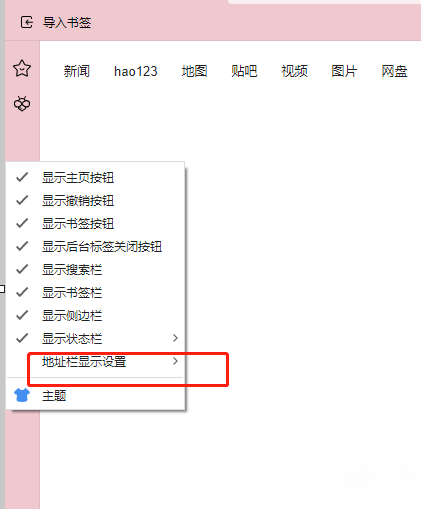
2、然后点击其中的“显示网址二维码按钮”即可。
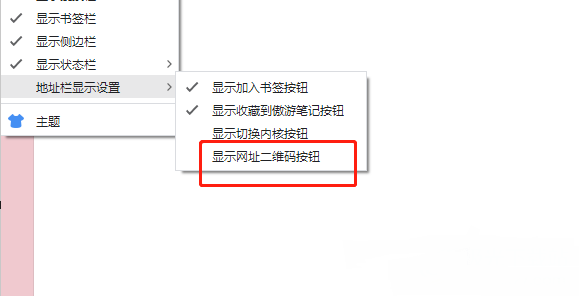
方法二
1、点击软件页面右上角的三条横线图标,接着点击下方选项列表中的“设置”。
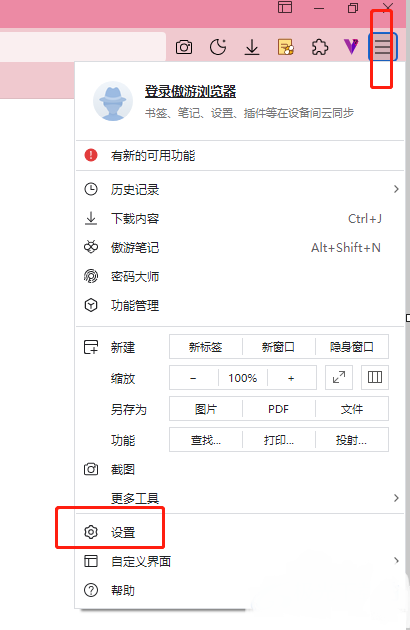
2、在打开的窗口界面中,点击左侧栏中的“外观”选项。
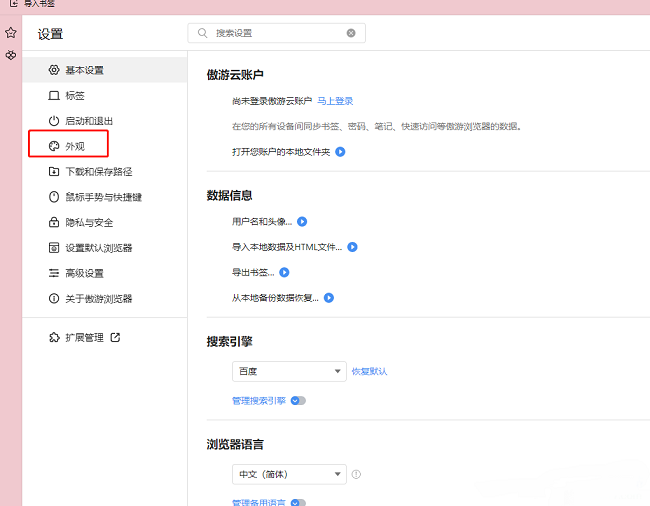
3、然后找到右侧“界面设置”一栏中的“显示网址二维码按钮”,最后将其小方框给勾选上就可以了。
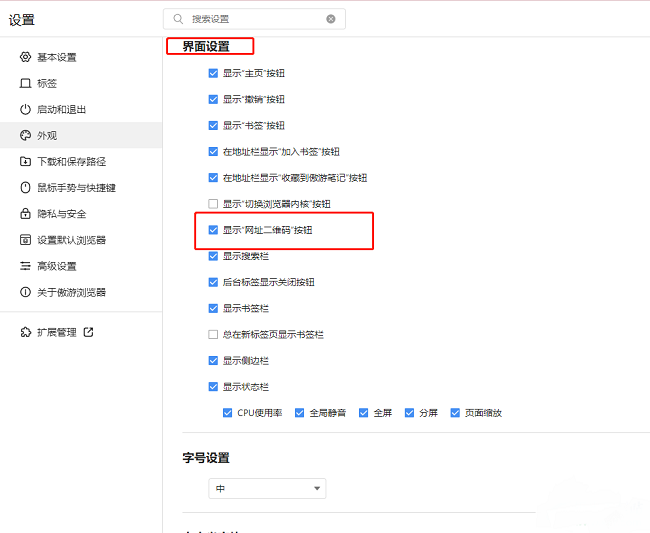
我们的电脑在不操作的时候会自动进入到黑屏状态中,如果想要设置屏幕常亮怎么操作呢?其实只要进入电源和睡眠进行设置就可以了。下面小编就给大家详细介绍一下Win10设置屏幕常亮的方法,希望可以为大家带来帮助哦。
设置方法
1、“win+i”快捷键进入到“设置”界面中,点击“系统”选项。
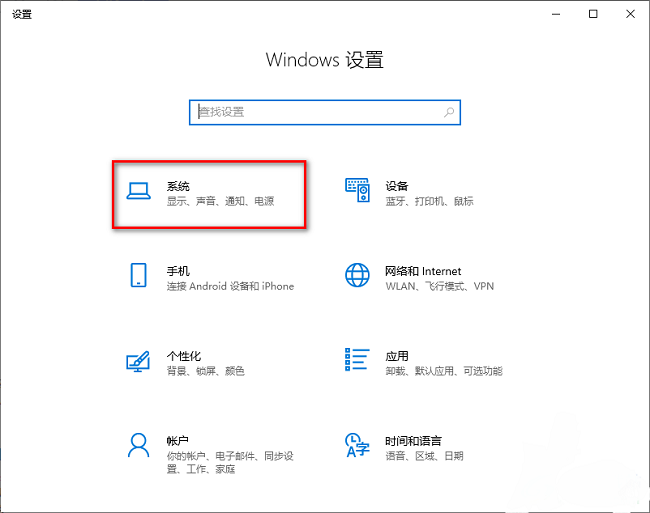
2、在打开的窗口界面中,点击左侧栏中的“电源和睡眠”选项。
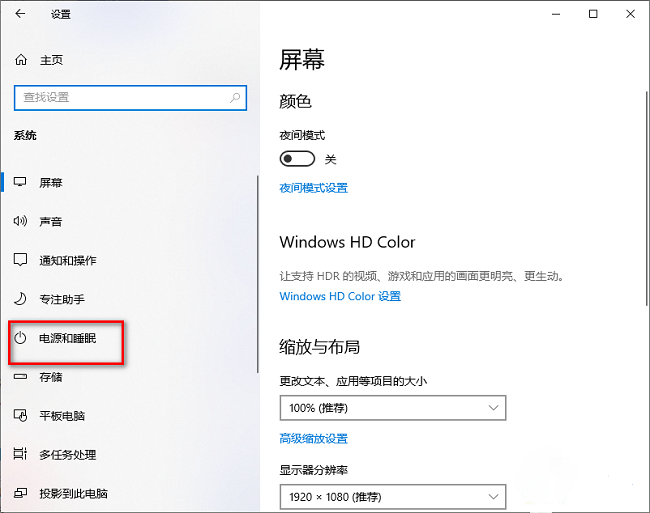
3、然后找到右侧中的“屏幕”和“睡眠”,最后点击选项框的下拉按钮,将其设置为“从不”就可以了。
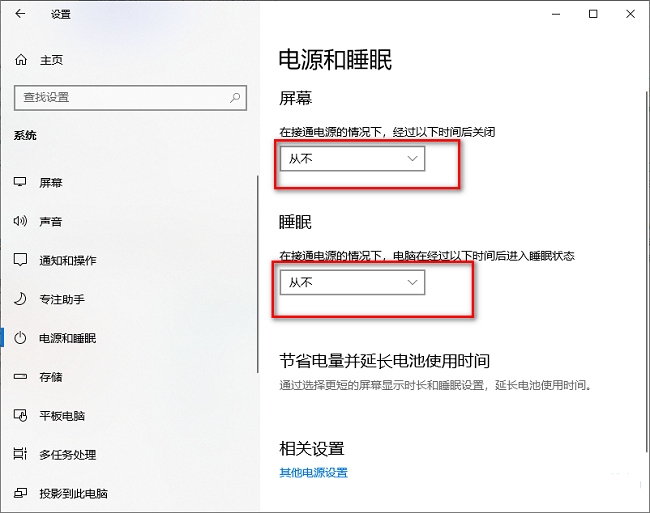
相关文章
系统下载排行榜71011xp
番茄花园 GHOST WIN7 SP1 X64 快速稳定版 V2017.03 (64位
2深度技术 GHOST WIN7 SP1 X64 稳定安全版 V2017.02(64位
3雨林木风 GHOST WIN7 SP1(32位)装机版 V2017.03
4深度技术 GHOST WIN7 SP1 X86 专业装机版 V2017.03(32位
5电脑公司 GHOST WIN7 SP1 X86 经典旗舰版 V2017.03(32位
6深度技术 GHOST WIN7 SP1 X86 稳定安全版 V2017.02
7深度技术 GHOST WIN7 SP1 X64 专业装机版 V2017.03(64位
8电脑公司 GHOST WIN7 SP1 X64 经典旗舰版 V2017.03(64位
9电脑公司 GHOST WIN7 SP1 X64 新春贺岁版 V2017.02(64位
10电脑公司 GHOST WIN7 SP1 X86 新春贺岁版 V2017.02(32位
win10系统下载 Win10 1607 精简安装版 LTSB长期服务版
2Win10专业工作站版最新镜像 V2022.06
3微软原版Win10 ISO镜像64位(win10纯净版)
4深度技术 Ghost Win10 64位 国庆特别版 V2021.10
5电脑公司Ghost Win10 64位装机版V2017.03
6雨晨 Win10 1703 15063.250 64位 极速精简版
7JUJUMAO Win8.1 Up3 X64 极速精简版v2019.11
8win10系统下载 稳安快 Win10 x64 极速精简版 V1.0
9lopatkin Win10专业精简版 V2022.05
10Win10 21H2 纯净版镜像 V2021
Win11PE网络纯净版 V2021
2风林火山 Ghost Win11 64位 专业正式版 V2021.10
3Win11官方纯净版 V2021
4Win11 23H2 25115 官方原版镜像 V2022.05
5新一代系统 JUJUMAO Win11专业版 64位 v2021.08
6雨林木风 Ghost Win11 64位 正式版 V2021.10
7微软MSDN原版Win11系统 V2021
8Win11 22000.282正式版镜像 V2021.10
9深度技术 Ghost Win11 64位 专业版 V2021.10
10微软Win11游戏系统 V2021.10
深度技术 GHOST XP SP3 电脑专用版 V2017.03
2深度技术 GGHOST XP SP3 电脑专用版 V2017.02
3Win7系统下载 PCOS技术Ghost WinXP SP3 2017 夏季装机版
4萝卜家园 GHOST XP SP3 万能装机版 V2017.03
5番茄花园 GHOST XP SP3 极速体验版 V2017.03
6雨林木风 GHOST XP SP3 官方旗舰版 V2017.03
7电脑公司 GHOST XP SP3 经典旗舰版 V2017.03
8雨林木风GHOST XP SP3完美纯净版【V201710】已激活
9萝卜家园 GHOST XP SP3 完美装机版 V2016.10
10雨林木风 GHOST XP SP3 精英装机版 V2017.04
热门教程
装机必备 更多+
重装工具





